
相信大家都知道备份工作文件的重要性,而 macOS 系统中最重要和实用的系统和文件备份功能便是 Time Machine 了,也有很多 Mac 用户直接使用它来进行日常备份。但备份归备份,真出意外时是否能够正常恢复反而成了很多个人用户所忽略的重点。
一般运维工程师或 IT Pro 在设计和实施数据备份解决方案时,通常都会定期做灾难恢复演练,以保证备份数据的可用性和可靠性。但最近被 Gitlab 运维人员误删数据库又恢复备份失败的事件所刷屏,更进一步警示了用户定期验证「备份数据效力」的必要性。
对于 macOS 中的 Time Machine 功能而言,苹果其实早已内置了一个「验证备份」功能,但该选项默认属于隐藏状态。下面我们就一起来看看如何在 macOS 中 验证 Time Machine 备份数据的可靠性和可用性,以便在任何时间都能进行操作系统或文件恢复。
在macOS中验证Time Machine备份
1 在「系统偏好设置」—「Time Machine」中勾选「在菜单栏中显示 Time Machine」选项
2 默认点击菜单栏的 Time Machine 时只有「立即备份」选项
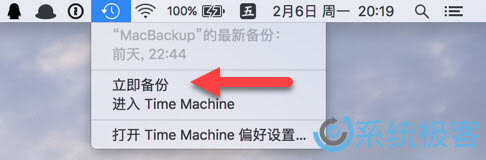
3 要验证先前备份的有效性时,按住键盘上的 ⌥ option 键即可看到「验证备份」选项

当然,验证过程需要一定的时间,这主要取决于备份文件本身的大小、Mac 的速度和 Time Capsule 的连网速度等,具体的验证进度在 Time Machine 备份验证过程开始之后看到。
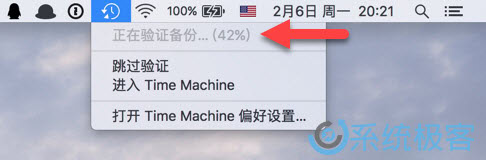
「备份验证」功能同时适用于加密或未加密备份档,当 macOS 检测或校验到备份文件有异或损坏时会对用户进行相关提示。
除图形界面外,当然也可以在「终端」中使用 tmutil 工具验证备份:
tmutil verifychecksums /Volumes/MacBackup
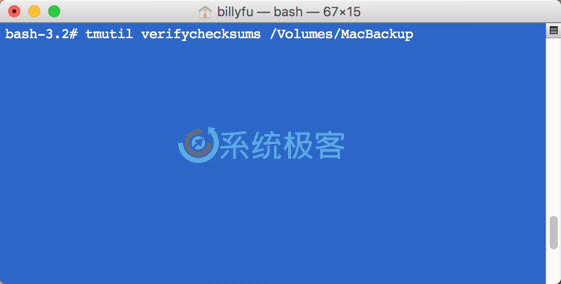
注意:上述路径换成你自己的哦。










最新评论
你当前登录的用户不是管理员账户(没在administrators组中)?
奇怪,为啥我已经右键以管理员运行uup_download_windows了cmd里还提示我需要管理员权限运行
valeo@DESKTOP-BHEH91Q:~$ sudo systemctl is-active docker System has not been booted with systemd as init system (PID 1). Can't operate. Failed to connect to bus: Host is down 这个问题怎么解呀各路大神
Win11更改任务栏为顶部,把03改成01操作后没变化,在此操作发现注册表又还原回为03。 也就是说改注册表也是改不了,不知道为什么WIN11要把这个功能去掉,又影响了什么,一个系统升级改来改去。